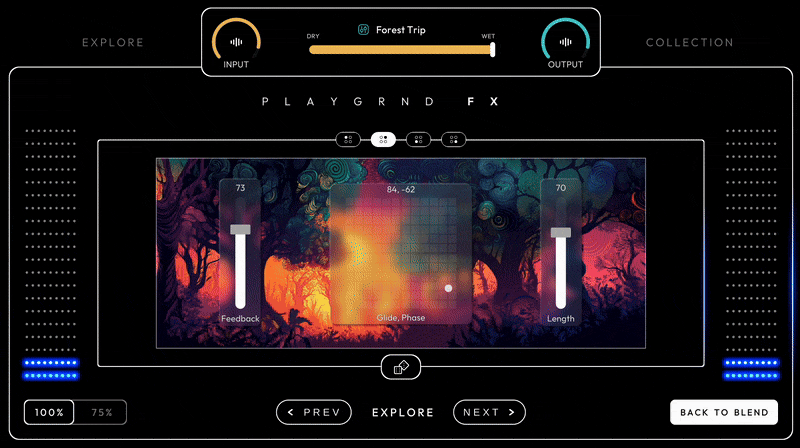튜토리얼
멜로다인(Melodyne): 퀀타이즈 타임매크로
페이지 정보
본문
https://helpcenter.celemony.com/M5/doc/melodyneStudio5/en/M5tour_MacroTiming?env=standAlone
퀀타이즈 타임매크로
4:59
타이밍 도구 - 음표를 양자화하고, 위치와 길이를 변경하고, 내부 타이밍을 수정하는 방법입니다. 여기에 표시됨: Melodyne 5 스튜디오, 소형 에디션은 다를 수 있습니다.
이 투어에서는 빠르고 쉽게 음표의 타이밍을 수정할 수 있는 Quantize Time Macro를 사용하는 방법을 배우게 됩니다.
양자화 타이밍: 무엇이 이동되고 어디로 이동되는가?
Quantize Time Macro의 작동을 검토하기 전에 몇 가지 기본 개념과 관계를 명확히 해야 합니다.
이를 더 잘 이해하기 위해 시간 도구를 선택하는 것부터 시작해 보겠습니다. 이 기능이 활성화되면 음표 분리(수직 대시로 표시) 또는 음표의 음악적 시작점(삼각형이 있는 수직 대시로 표시)이 각 얼룩의 시작 부분 근처에 나타납니다.

이제 옵션 > 노트 편집기 하위 메뉴에서 의도한 노트 표시를 선택하세요. 이 메뉴는 노트 편집기 오른쪽 상단에 있는 톱니바퀴 아이콘을 통해서도 액세스할 수 있습니다.
이제 회색 상자가 각 얼룩을 둘러쌉니다.

처음 자료를 분석할 때 Melodyne은 각 음표에 대해 시간 수정 과정과 관련된 두 가지 매개변수를 계산합니다.
첫 번째는 음표의 의도된 음악 비트입니다. 이는 얼룩을 둘러싸는 회색 프레임의 시작으로 표시됩니다. 보시다시피 프레임의 시작은 항상 격자선과 일치합니다.
두 번째는 음표 분리 또는 삼각형이 있는 수직 대시로 각각 표시되는 음표의 시작 또는 음악적 시작점입니다. 후자는 반드시 얼룩의 왼쪽 끝과 정렬되지는 않습니다. 예를 들어, 각각의 실제 음이 일정량의 바람 소리로 전달되는 금관 악기를 생각해 보십시오. 물론 이 소음은 음에 속하지만 타이밍의 관점에서 중요한 것은 소리가 실제로 펼쳐지고 음조가 처음으로 식별되는 순간입니다. 그것은 타이밍이 중요한 순간입니다.
Quantize Time Macro로 음표를 퀀타이즈하면 각 음표의 음악적 시작 지점(결정된 경우, 음표의 시작 부분)이 회색 프레임의 왼쪽으로 이동합니다. 양자화 강도 슬라이더는 할당된 비트까지 끝까지 갈지 아니면 일부만 갈지 결정합니다.
시작점이 표시되지 않는 메모도 있습니다. 음표의 경우도 마찬가지입니다. 인간의 목소리뿐만 아니라 거의 모든 악기도 음표를 생성할 수 있습니다. 어택이 너무 길어서 확신을 가지고 말할 수 있는 순간을 찾는 것이 불가능합니다. 메모가 실제로 시작됩니다.” 물론 어딘가에서 시작되기 때문에 Melodyne은 사운드의 시작, 즉 긴 어택 단계의 시작을 음악적 시작점으로 간주하고 이를 양자화 대상(또는 쪽으로)으로 이동합니다. 프레임.
각 음표의 음악적 시작점을 결정하거나 결정하려고 할 때 Melodyne은 오디오 자료를 신중하게 분석하며 대부분의 경우 그 결정은 음악적으로 정확합니다. 하지만 동의하지 않을 때마다 음표 할당 모드로 들어가서 음표 수명 내의 다른 순간을 음악적 시작점으로 정의할 수 있습니다.
Melodic 알고리즘은 활성 상태일 때 Melodyne이 "치찰음"이라고 부르는 것을 찾아 표시하기 때문에 별도의 언급이 필요합니다. "치찰음"이라는 용어에는 "s", "z", "ch" 및 "zh"와 같은 마찰음 및 이중 문자뿐만 아니라 "k" 및 "t"와 같은 단어 조각과 소리도 포함됩니다. 보컬리스트가 단어 사이에 숨을 들이쉬거나 내쉬는 모습. 그러한 소리가 덩어리의 시작과 일치할 때마다 Melodyne이 식별한 음악적 시작점은 항상 나중에 옵니다. 이는 치찰음 자체가 음표의 음악적 시작점으로 간주되는 경우보다 양자화가 적용될 때 더 합리적인 결과를 생성합니다.
Quantize Time 매크로에서 치찰음을 처리하는 방식을 변경하는 또 다른 방법은 분리 도구를 사용하여 치찰음이 끝나는 지점에서 음표를 두 개로 자르는 것입니다. 예를 들어 단어 시작 부분에 "s"가 있으면 그 자체로 얼룩이 생깁니다. 무성음 "s"에는 음악적 시작점이 있을 수 없으므로 이 얼룩의 왼쪽 범위(즉, 소리 자체의 시작)는 양자화 목적을 위한 중요한 순간으로 간주됩니다.

다성 오디오 자료의 시간 양자화에 대한 참고 사항: 다성 자료와 삼각형이 있는 앵커에는 삼각형이 없는 앵커가 있습니다. 삼각형이 없는 앵커의 음표는 삼각형이 있는 다른 음표와 시간적 관계에 있으므로 양자화 중에 다르게 처리됩니다. 피아노에서 C를 연주하고 바로 E를 연주하는 경우 C에는 E에 속하는 시작 과도 현상도 포함될 수 있습니다. 여기서 C에는 삼각형이 있는 마커가 표시됩니다. E, 없는 것. 양자화 중에 다른 양으로 정당한 이유 없이 이 두 음표를 이동하는 것은 음악적으로 별로 의미가 없을 수 있으며 심지어 음조 인공물을 생성할 수도 있습니다.
따라서 다음 규칙이 적용됩니다. 양자화 중에 두 음표가 모두 선택되면 삼각형이 있는 음표와 삼각형이 없는 음표가 정확히 같은 양만큼 마커를 향해 이동합니다. 즉, 주인과 노예의 관계가 있는 것입니다. 삼각형 표시가 있는 음표만 선택한 경우 이 음표만 퀀타이즈됩니다. 삼각형 표시 없이 음표만 선택한 경우에는 퀀타이즈가 발생하지 않습니다. 다중 선택의 경우에도 마찬가지입니다. 당연히 소리가 함께 들리는 방식이 만족스럽지 않으면 모든 음표를 수동으로 이동할 수 있습니다.
코드의 경우 양자화 동작을 결정하는 선택입니다. 코드의 음표를 개별적으로 차례로 선택하고 양자화하면 위에서 설명한 대로 동작하여 개별적으로 격자선을 향해 이동합니다. 예를 들어 이런 방식으로 기타를 치는 코드의 음(빠르게 연속해서 들리는)이 동시에 들리도록 할 수 있습니다. 이는 연주자가 기술적으로는 실현할 수 없지만 음악적으로는 바람직할 수 있는 효과입니다.
반면, 양자화 전에 코드의 모든 음을 선택하면 각각은 동일한 거리를 이동합니다. 코드의 내부 타이밍(기타 예에서는 연속 음표의 시작을 분리하는 시간 간격, 즉 효과의 신뢰성)이 보존됩니다. 양자화 후 코드는 이전과 똑같이 들립니다. 물론 차이점은 더 이상 '너무 이르다' 또는 '너무 늦다'는 소리가 나지 않는다는 것입니다.
모든 음이 시간상 앞뒤로 이동하는 값은 코드의 첫 번째 음과 마지막 음 사이의 수학적 평균에 가장 가까운 음에 의해 결정됩니다. 6현 기타 코드의 경우 이는 일반적으로 세 번째 또는 네 번째 현에서 울리는 음입니다. 물론, 다른 현의 소리가 그리드 라인과 일치하도록 하려면 전체 코드를 약간 밀면 됩니다.
Quantize Time Macro 열기 및 매개변수 설정
편집하려는 메모를 선택합니다. 메모를 선택하지 않으면 기본적으로 매크로 편집이 모든 메모에 영향을 미칩니다.
Quantize Time Macro를 열려면 Edit > Quantization Macros > Quantize Time을 선택하거나 Note Editor의 도구 모음 오른쪽에 있는 Quantize Time 아이콘(여기 그림 참조)을 클릭하세요.

먼저, 시간 수정을 제어할 그루브 참조(있는 경우)를 선택해야 합니다.
자동을 선택하면 이미 설명한 대로 양자화의 대상(또는 최종 대상)은 회색 프레임의 왼쪽 가장자리가 됩니다. 이는 Melodyne이 분석 과정에서 음표를 할당한 비트를 나타내는 격자선과 변함없이 정렬됩니다. (전체적으로 시스템 기능은 매우 잘 작동하지만 Melodyne이 잘못 작동할 수 있으며, 양자화 후에 수동으로 이전 또는 다음 비트로 음을 이동해야 하는 경우가 있습니다.) 자동을 선택하면 즉, Quantize Time Macro는 자료에 대한 자체 분석을 기반으로 Melodyne이 할당한 비트로(또는 그쪽으로) 음표를 이동하도록 지시합니다.

트랙을 선택하면 다른 트랙이나 Melodyne 플러그인 인스턴스를 양자화 참조로 사용할 수 있습니다. 버튼 위의 플립 메뉴에서 원하는 트랙이나 인스턴스를 선택합니다. 선택한 트랙의 음표는 현재 편집 중인 음표나 트랙이 퀀타이즈되는 그리드를 제공합니다. 또는 더 정확하게 말하면 양자화 목표는 참조 트랙의 회색 프레임에 의해 결정됩니다. 다른 버튼을 사용하면 양자화 대상 그리드를 선택할 수 있습니다. 음표 값 옆의 'T'는 해당 셋잇단음을 나타냅니다. 예를 들어 그루브 참조로 1/4을 선택하면 회색 프레임이 가장 가까운 4분음표(또는 '크로셰')로 이동하고 이것이 모든 양자화의 최종 목적지가 됩니다.
시간 수정 매크로는 일반적으로 MIDI 시퀀서가 제공하는 양자화와는 다르며 더 음악적인 방식으로 작동합니다. 단순히 모든 음표를 선택한 그리드에 맞추는 대신 선택한 음표의 리듬 강조 지점을 편집합니다. 예를 들어, 연속된 16분음표(반분음표)가 포함된 악절을 선택하여 4분음표(크로셰)로 퀀트화하면 16분음표 연속의 시작 부분이 가장 가까운 4분음표로 이동됩니다. 그러나 시퀀스 내 4분음표의 타이밍은 변경되지 않습니다. 이를 정리하고 싶다면 각 4분음표 시퀀스를 차례로 취하고 16분 음표를 양자화 요소로 사용하여 두 번째 패스에서 정리할 수 있습니다.
강도 슬라이더는 양자화 과정에서 음표가 이동하는 최종 목적지까지의 거리 비율을 결정합니다. 예를 들어 0%를 선택하면 움직이지 않습니다. 50%면 절반만 갈 것입니다. 100%, 그들은 최대 거리를 이동하여 정확하게 비트에 도달하게 됩니다. 오디오가 재생되는 동안 그루브 참조(Groove Reference)와 양자화 강도(Intensity)를 실시간으로 수정할 수 있습니다. 다양한 설정의 효과를 듣고 볼 수도 있습니다(Note Editor의 얼룩 움직임에서).
타이밍 도구를 사용하여 이미 음표 위치를 미세 조정한 경우 Melodyne은 사용자가 결과에 만족한다고 가정합니다. 이는 기본적으로 선택한 음표 없이 Quantize Time Macro를 열고 변경을 시작하면 이 음표를 제외한 모든 음표가 영향을 받는다는 것을 의미합니다. 이들 위치도 매크로의 영향을 받도록 하려면 '수동으로 미세 조정된 메모 포함'을 선택하세요. 물론 음표 위치를 수동으로 편집하지 않은 경우 해당 옵션은 회색으로 표시됩니다.
다시 열 때 매크로 및 수정 값 닫기
변경 사항을 유지하려면 확인을 누르고, 취소하려면 취소를 눌러 종료하세요. 당연히 Quantize Time Macro를 사용했다는 사실이 나중에 언제든지 손으로 음표를 움직이는 것을 방해하지 않습니다.
매크로를 사용하여 이미 편집한 노트를 선택한 다음 매크로를 다시 열면 이전에 적용한 설정이 표시됩니다. 즉, 매크로는 이전에 각 음표에 적용된 매개변수를 기억합니다. 현재 선택 항목에 다른 설정이 적용된 음표가 포함되어 있는 경우 각 매개변수의 평균값이 표시됩니다. 참고: 다른 트랙을 그루브 참조로 사용한 경우에는 이 규칙에 대한 예외가 발생합니다. 이 경우 매크로를 다시 열면 메모에 표시되는 값은 '0%'가 됩니다. 확인을 눌러 종료한 후에도 실행 취소 기능을 사용하면 매크로 편집 효과를 되돌릴 수 있습니다.
등록된 댓글이 없습니다.
첫번째 댓글을 달아보세요!